Tynnwch sylw at y gwerth uchaf / isaf ym mhob rhes neu golofn - 2 ffordd hawdd
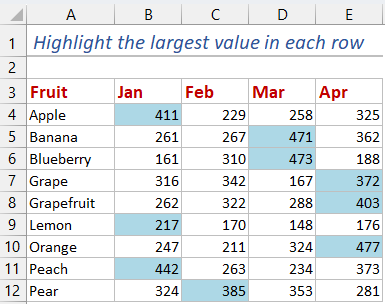
Wrth weithio gyda data sy'n rhychwantu colofnau a rhesi lluosog, gall nodi ac amlygu'r gwerth mwyaf neu leiaf ym mhob rhes neu golofn â llaw gymryd llawer o amser. Fodd bynnag, mae Excel yn cynnig atebion effeithlon trwy ei nodweddion. Bydd yr erthygl hon yn trafod rhai triciau defnyddiol yn Excel i symleiddio'r dasg hon, gan ei gwneud hi'n haws tynnu sylw at y gwerthoedd uchaf neu isaf ym mhob rhes neu golofn.
Amlygwch y gwerth uchaf / isaf ym mhob rhes neu golofn gyda Fformatio Amodol
Amlygwch y gwerth uchaf / isaf ym mhob rhes neu golofn gyda Kutools AI Aide
Amlygwch y gwerth uchaf / isaf ym mhob rhes neu golofn gyda Fformatio Amodol
Mae nodwedd Fformatio Amodol Excel yn cynnig ateb i'r her hon. Trwy gymhwyso Fformatio Amodol, gallwch dynnu sylw'n awtomatig at y gwerth uchaf neu isaf ym mhob rhes neu golofn, gan wneud iddynt sefyll allan yn weledol. Dyma ganllaw manwl ar sut i gymhwyso nodwedd Fformatio Amodol.
Amlygwch y gwerth uchaf / isaf ym mhob rhes:
- Dewiswch yr ystod o gelloedd lle rydych chi am amlygu'r gwerthoedd uchaf neu isaf ym mhob rhes.
- Yna, cliciwch Hafan > Fformatio Amodol > Rheol Newydd, gweler y screenshot:

- Yn y Rheol Fformatio Newydd blwch deialog:
- Cliciwch Defnyddiwch fformiwla i bennu pa gelloedd i'w fformatio o Dewiswch Math o Reol blwch rhestr;
- Rhowch un o'r fformiwlâu canlynol sydd eu hangen arnoch chi:
● Tynnwch sylw at y gwerth uchaf ym mhob rhes:
● Tynnwch sylw at y gwerth isaf ym mhob rhes:=B2=MAX($B2:$E2)
=B2=MIN($B2:$E2) - Yna, cliciwch fformat botwm.

- Yn y Celloedd Fformat blwch deialog, dewiswch un lliw yr ydych yn ei hoffi o dan y Llenwch tab, gweler y screenshot:

- Ac yna, cliciwch OK > OK i gau'r deialogau, a byddwch yn gweld y gwerth mwyaf neu leiaf wedi'i amlygu ym mhob rhes.
Amlygwch y gwerth uchaf ym mhob rhes: Amlygwch y gwerth isaf ym mhob rhes: 

Amlygwch y gwerth uchaf / isaf ym mhob colofn:
I amlygu'r gwerth uchaf neu isaf ym mhob colofn, a fyddech cystal â chymhwyso'r fformiwla ganlynol i'r Fformatio Amodol:
● Tynnwch sylw at y gwerth uchaf ym mhob colofn:
=B2=MAX(B$2:B$10)● Tynnwch sylw at y gwerth isaf ym mhob colofn:
=B2=MIN(B$2:B$10)Ar ôl cymhwyso'r fformiwla i'r Fformatio Amodol, fe gewch y canlyniadau fel y dangosir y sgrinluniau canlynol:
| Amlygwch y gwerth uchaf ym mhob colofn: | Amlygwch y gwerth isaf ym mhob colofn: |
 |
 |
Amlygwch y gwerth uchaf / isaf ym mhob rhes neu golofn gyda Kutools AI Aide
Ydych chi'n barod i fynd â'ch dadansoddiad data yn Excel i'r lefel nesaf? Cyflwyno Kutools AI Aide, eich ateb yn y pen draw ar gyfer amlygu'n ddiymdrech y gwerthoedd uchaf ac isaf ym mhob rhes neu golofn gyda manwl gywirdeb a chyflymder! Yn syml, mewnbynnwch eich gorchymyn, a gwyliwch wrth i Kutools AI Aide sicrhau canlyniadau ar unwaith, gan drawsnewid eich profiad trin data yn effeithlon ac yn rhwydd.
Ar ôl gosod Kutools ar gyfer Excel, Cliciwch Kutools AI > AI Aide i agor y Kutools AI Aide cwarel:
- Dewiswch yr ystod ddata, yna teipiwch eich gofyniad yn y blwch sgwrsio, a chliciwch anfon botwm neu wasg Rhowch allwedd i anfon y cwestiwn;
“Tynnwch sylw at y gwerthoedd mwyaf ym mhob rhes o’r detholiad gyda lliw glas golau:” - Ar ôl dadansoddi, cliciwch Gweithredu botwm i redeg. Bydd Kutools AI Aide yn prosesu'ch cais gan ddefnyddio AI ac yn tynnu sylw at y gwerth mwyaf ym mhob rhes yn uniongyrchol yn Excel.

- Er mwyn tynnu sylw at y gwerth isaf ym mhob rhes neu'r gwerth uchaf / isaf ym mhob colofn, does ond angen i chi addasu'r gorchymyn i'ch angen. Er enghraifft, defnyddiwch orchmynion fel "Tynnwch sylw at y gwerth isaf ym mhob rhes o'r detholiad gyda lliw coch golau"
- Mae'r dull hwn yn ddim yn cefnogi dadwneud swyddogaeth. Fodd bynnag, os dymunwch adfer y data gwreiddiol, gallwch glicio Yn anfodlon i ddychwelyd y newidiadau.
Erthyglau cysylltiedig:
- Tynnwch sylw at chwilio cyfatebol bras
- Yn Excel, gallwn ddefnyddio'r swyddogaeth Vlookup i gael y gwerth cyfatebol bras yn gyflym ac yn hawdd. Ond, a ydych chi erioed wedi ceisio cael y cyfatebiad bras yn seiliedig ar ddata rhes a cholofn ac amlygu'r cyfatebiad bras o'r ystod ddata wreiddiol fel y dangosir y sgrinlun isod? Bydd yr erthygl hon yn siarad am sut i ddatrys y dasg hon yn Excel.
- Amlygwch gelloedd os yw eu gwerth yn fwy neu'n llai na rhif
- Gadewch i ni ddweud bod gennych chi dabl gyda llawer iawn o ddata, i ddod o hyd i'r celloedd sydd â gwerthoedd sy'n fwy neu'n llai na gwerth penodol, bydd yn ddiflino ac yn cymryd llawer o amser. Yn y tiwtorial hwn, byddaf yn siarad am y ffyrdd i dynnu sylw'n gyflym at y celloedd sy'n cynnwys gwerthoedd sy'n fwy neu'n llai na nifer penodedig yn Excel.
- Tynnwch sylw at rifau buddugol y loteri yn Excel
- I wirio tocyn os ydych chi'n ennill rhifau'r loteri, gallwch ei wirio fesul un. Ond, os oes angen gwirio nifer o docynnau, sut allech chi eu datrys yn gyflym ac yn hawdd? Yr erthygl hon, byddaf yn siarad am dynnu sylw at y rhifau loteri buddugol i wirio a ydych chi'n ennill y loteri fel y nodir isod.
- Amlygu rhesi yn seiliedig ar werthoedd celloedd lluosog
- Fel rheol, yn Excel, gallwn gymhwyso'r Fformatio Amodol i dynnu sylw at y celloedd neu'r rhesi ar sail gwerth cell. Ond, weithiau, efallai y bydd angen i chi dynnu sylw at y rhesi ar sail gwerthoedd celloedd lluosog. Er enghraifft, mae gen i ystod ddata, nawr, rydw i am dynnu sylw at y rhesi pa gynnyrch sy'n KTE ac mae trefn yn fwy na 100 fel y dangosir y screenshot canlynol. Sut allech chi ddatrys y swydd hon yn Excel mor gyflym ag y gallwch?
Offer Cynhyrchiant Swyddfa Gorau
Supercharge Eich Sgiliau Excel gyda Kutools ar gyfer Excel, a Phrofiad Effeithlonrwydd Fel Erioed Erioed. Kutools ar gyfer Excel Yn Cynnig Dros 300 o Nodweddion Uwch i Hybu Cynhyrchiant ac Arbed Amser. Cliciwch Yma i Gael Y Nodwedd Sydd Ei Angen Y Mwyaf...

Mae Office Tab yn dod â rhyngwyneb Tabbed i Office, ac yn Gwneud Eich Gwaith yn Haws o lawer
- Galluogi golygu a darllen tabbed yn Word, Excel, PowerPoint, Cyhoeddwr, Mynediad, Visio a Phrosiect.
- Agor a chreu dogfennau lluosog mewn tabiau newydd o'r un ffenestr, yn hytrach nag mewn ffenestri newydd.
- Yn cynyddu eich cynhyrchiant 50%, ac yn lleihau cannoedd o gliciau llygoden i chi bob dydd!
